
William Charles
0
3073
337
 Dopustite mi da predstavim ovaj post rekavši da je prvenstveno namijenjen mladim ljudima. Na kraju krajeva, vi ćete biti pozvani u pomoć. I u vašem je najvećem interesu da pomognete rodbini i pokažete im načine da ostanu u kontaktu s vama na druge načine, osim povremenih obiteljskih sastanaka.
Dopustite mi da predstavim ovaj post rekavši da je prvenstveno namijenjen mladim ljudima. Na kraju krajeva, vi ćete biti pozvani u pomoć. I u vašem je najvećem interesu da pomognete rodbini i pokažete im načine da ostanu u kontaktu s vama na druge načine, osim povremenih obiteljskih sastanaka.
Računala definitivno nisu samo igračka za mladu generaciju. U stvari, računala su puno korisnija ljudima koji imaju problema s mobilnošću i u prvom redu su u kontaktu sa svijetom.
U isto vrijeme, osobe smanjenog vida mogu imati ozbiljne poteškoće pri korištenju računala jer je tehnologija i dalje stvorena da bude privlačna za mlade. Primjerice, razlučivosti zaslona postale su ogromne, pružajući više prostora za radnu površinu, a kao rezultat manje ikone i tekst. Sve je manje, brže i osjetljivije. Noćna mora spore osobe s lošim vidom i ukočenim rukama.
Srećom, Windows pruža puno mogućnosti za njihovo vraćanje “značajke” i učiniti računala dostupnima za starije osobe. Windows također nudi alate koji poboljšavaju vidljivost i dostupnost. Dopustite da vam pokažem neke od njih.
1. Rezolucija zaslona
Visoka razlučivost zaslona je prekrasna jer više stvari pronalazi prostor na radnoj površini. Međutim, visoka razlučivost smanjuje i veličinu svega i tekst postaje vrlo težak za čitanje. Stoga bi moglo pomoći u smanjenju razlučivosti zaslona. Nije baš elegantno rješenje, ali je prilično jednostavno.
Desnom tipkom miša kliknite prazno područje radne površine i odaberite > Svojstva. Otvara se prozor Display Properties (Svojstva prikaza). Prebacite se na > Postavke i smanjite razlučivost zaslona na 1024 x 768 ili 800 x 600 piksela. Ako koristite ravni ekran, vidjet ćete da će smanjivanje razlučivosti zaslona umanjiti i oštrinu. Jednostavno ćete morati pronaći pravu ravnotežu za sebe.
Da biste zadržali oštrinu i vidljivost, možete i povećati DPI (točkice po inču). Imajte na umu da će ovaj korak možda zahtijevati ponovno podizanje sustava ili Windows instalacijski CD. Unutar > Postavke kliknite karticu > Napredno prebacite na > Općenito pod i ispod > DPI odabir postavke > Velike veličine (120 DPI) s padajućeg izbornika.
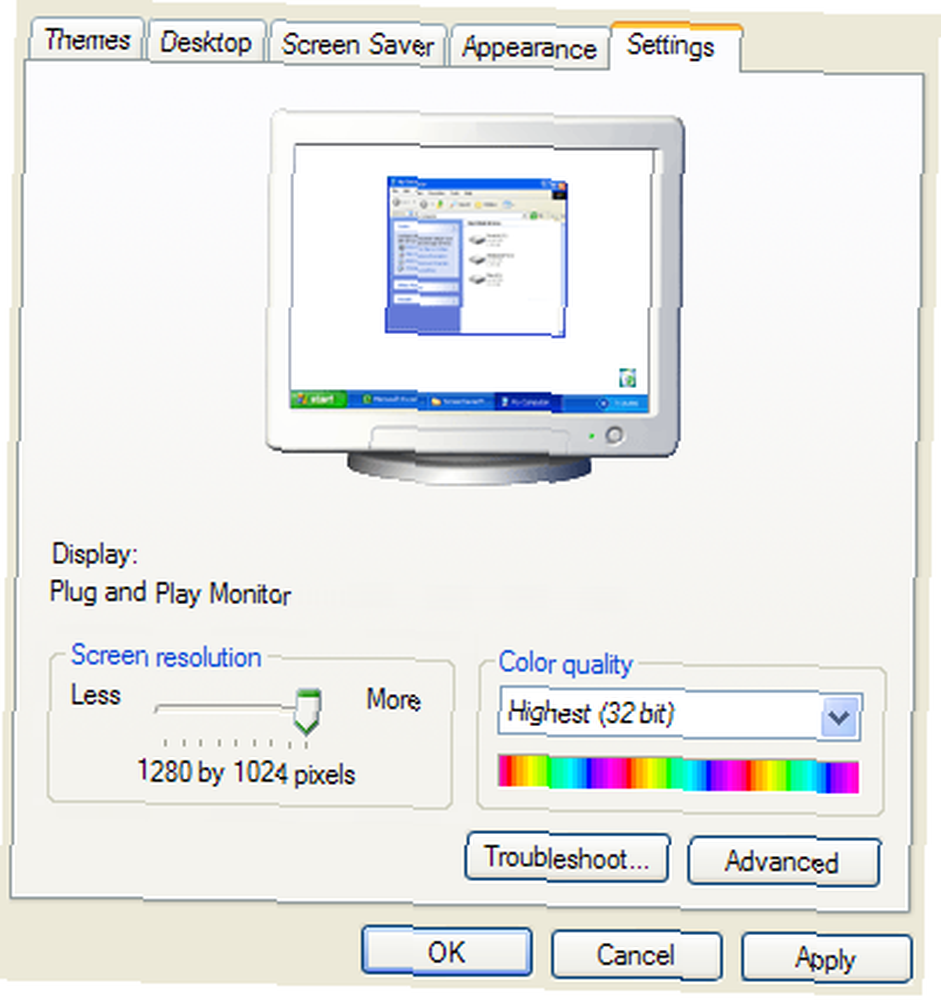
2. Kontrast
Osim većeg teksta i ikona (doći ćemo do toga) dobar kontrast povećava čitljivost. Srećom, postoje neka zadana rješenja za Windows.
Još smo u izborniku Svojstva zaslona od prethodne točke. Prebacite se na > Izgled kartica. Pod, ispod > Windows i gumbi Odaberi > Windows Classic stil. Sada možete odabrati a > Visoki kontrast> Shema boja iz odgovarajućeg padajućeg izbornika.

3. Veličine
To smo već dotakli u prvoj točki. Veličina je bitna. I dok smo u Svojstvima prikaza, pogledajmo što još možemo ovdje učiniti. Na primjer, možete povećati > Font veličina.
Nadalje, možete kliknuti na > Učinci gumb i provjerite > Koristite velike ikone opcija.
Napokon natrag > Svojstva prikaza, kliknite > Napredno gumb i pogledajte > Predmeti možete urediti ovdje. Na primjer, možete povećati veličinu fonta u izbornicima ili veličinu gumba naslova ili veličinu teksta u okvirima s porukama. Stilovi i boje fonta također su pod vašom kontrolom.

Prije nego što napustimo postavke zaslona, dopustite mi da vam dam još jedan savjet. Sve ove postavke možete spremiti kao temu. Na taj način ih možete lako obnoviti ili podijeliti. Unutar > Postavke zaslona prozor, prebacite se na > Teme i kliknite > Spremi kao. Siguran sam da možete shvatiti ostalo.
4. Gumb izbornika Start
Kroz izbornik Start možete brzo navigirati do često korištenih ili standardnih programa. Izbornik Start možete prilagoditi za prikaz velikih ikona.
Kliknite desnom tipkom miša na > programska traka, Odaberi > Svojstva. Prebacite se na > Izbornik Start , kliknite > Prilagodi i odaberite > Velike ikone za programe. Ovdje također možete promijeniti zadane programe interneta i e-pošte.
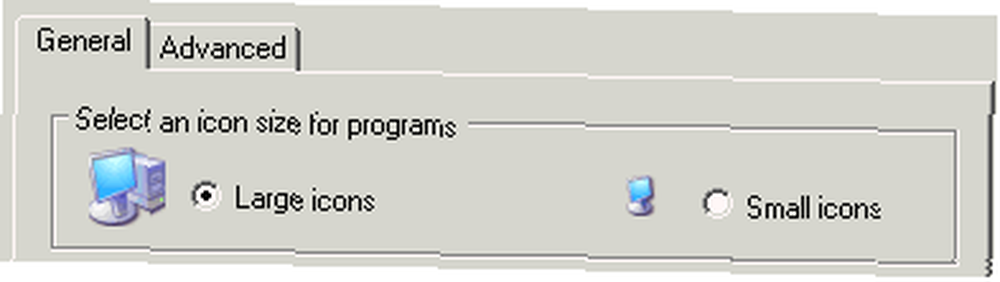
5. Lupa
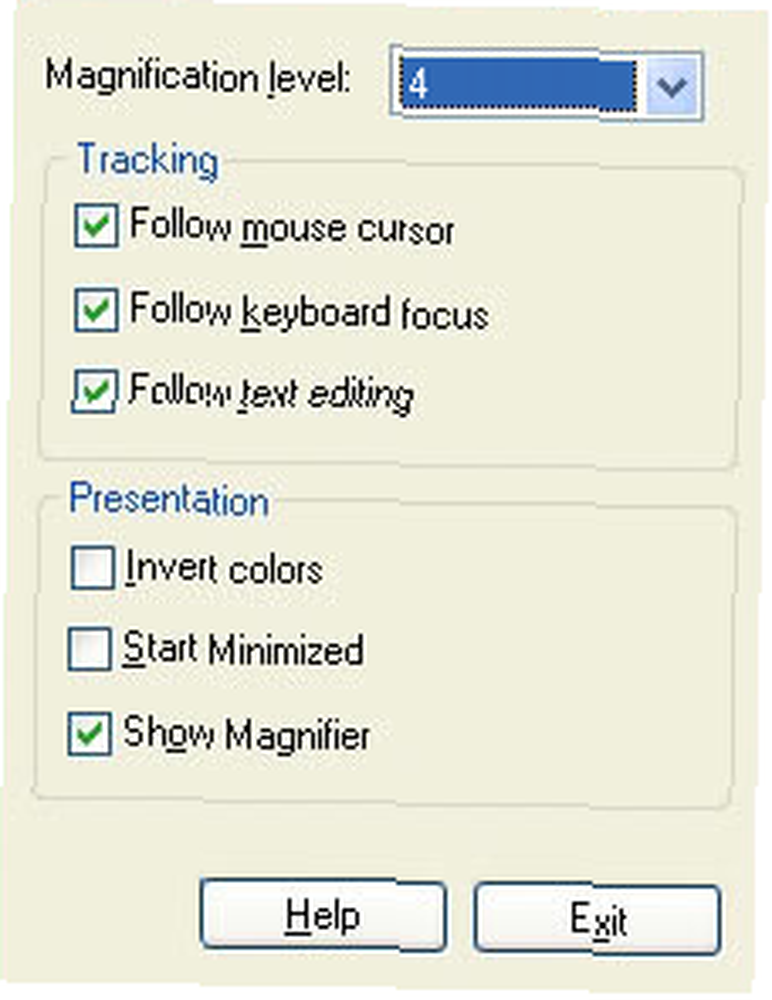 Windows dolazi s alatom koji omogućuje uvećavanje stvari koje ne možete vidjeti uprkos svim vašim postavkama.
Windows dolazi s alatom koji omogućuje uvećavanje stvari koje ne možete vidjeti uprkos svim vašim postavkama.
Alat ćete pronaći ispod > Start> Svi programi> Pribor> Mapa pristupačnosti> Lupa. U istoj se mapi mogu naći i čarobnjak za pristupačnost, pripovjedač i zaslonska tipkovnica.
Lupa će rezervirati malo zaslona u gornjem dijelu i otvoriti a > Lupa Prozor postavki.
Kroz postavke možete povećati razinu povećavanja te promijeniti praćenje i prezentaciju. Invertiranje boja može poboljšati kontrast i čitljivost.
Sam prozor povećala možete se pomicati po zaslonu i možete mijenjati njegovu veličinu. Budući da će pri pokretanju otvoriti otvorene prozore, možda ćete htjeti odabrati > Počni minimizirati za sljedeći put kad ti zatreba.
6. Tipke
Udaranje desnih ili nekoliko tipki odjednom može predstavljati problem ako su prsti kruti. Windows pruža olakšanje.
Ići > Start> Upravljačka ploča (klasični prikaz)> Opcije pristupačnosti i prebacite se na > Tipkovnica kartica. Ovdje možete vidjeti opcije > StickyKeys,> FilterKeys, i > ToggleKeys.
Kada > Koristite StickyKeys je potvrđeno da su tipke [SHIFT], [CTRL], [ALT] i [WINDOWS] zaglavljene jednom pritisnute, što će vam omogućiti da pritisnete jednu po jednu tipku. Na primjer, za stvaranje velikog slova A možete pritisnuti [SHIFT], otpustiti tipku i zatim pritisnuti [A].
Klikom > Koristite FilterKeys rezultira s manje osjetljivom tipkovnicom. Kratki ili brzo ponovljeni pritisci tipki jednostavno će se zanemariti. To bi trebalo smanjiti količinu pogrešaka. No, loš je izbor za upisivače s dodirima.
Ček > Koristite ToggleKeys biti obaviješten da će tipke [CAPS LOCK], [NUM LOCK] i [SCROLL LOCK] pritisnuti zvuk.
Odgovarajuća > Postavke gumbi pružaju još više opcija za fino podešavanje ponašanja vaše tipkovnice.
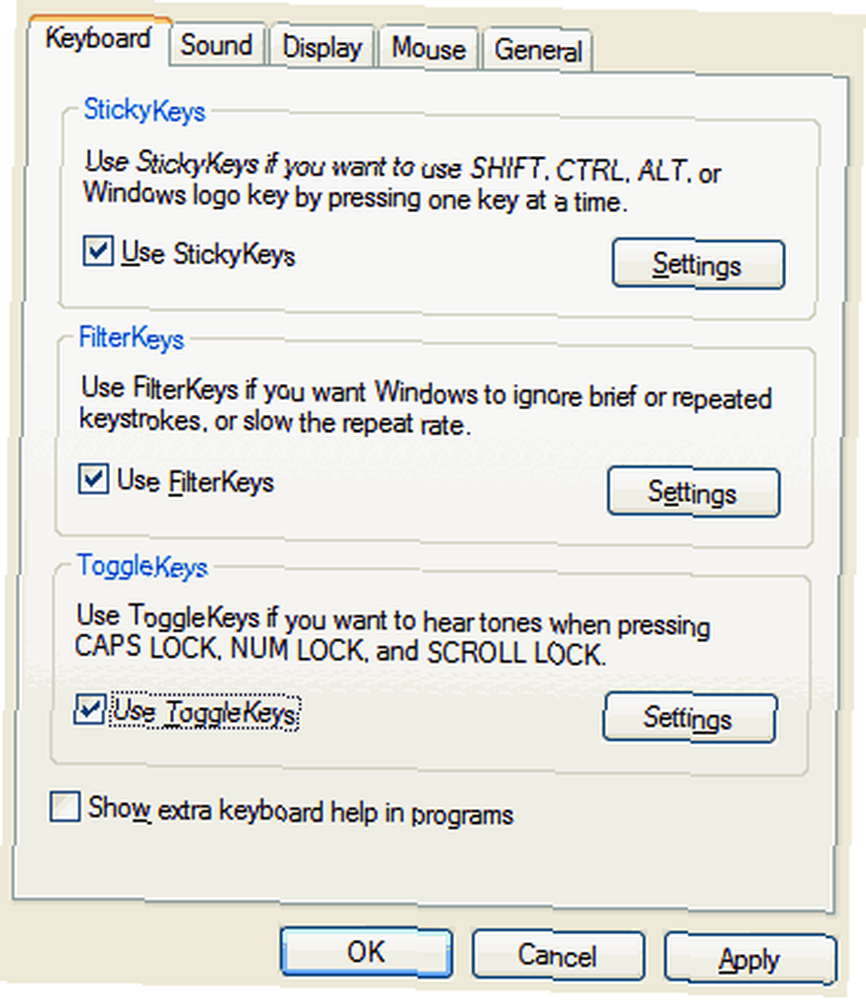
Unutar Opcije pristupačnosti možete izmijeniti i mnoge druge postavke, na primjer prevođenje zvukova sustava u vizualna upozorenja, povećavajući kontrast prikaza i brzinu treptaja i širine kursora i još mnogo toga.
7. miš
Miš još jedna važna stavka koju treba uzeti u obzir.
Otvori > Svojstva miša kroz > Start> Upravljačka ploča (klasični prikaz)> Miš i prebacite se na > Pokazi kartica. Promjena sheme i odabir velikog pokazivača povećavat će njenu vidljivost. Unutar > Opcije pokazivača možete dodatno prilagoditi njegovu vidljivost i brzinu. Ne zaboravite podesiti pomicanje mišem> Wheel.
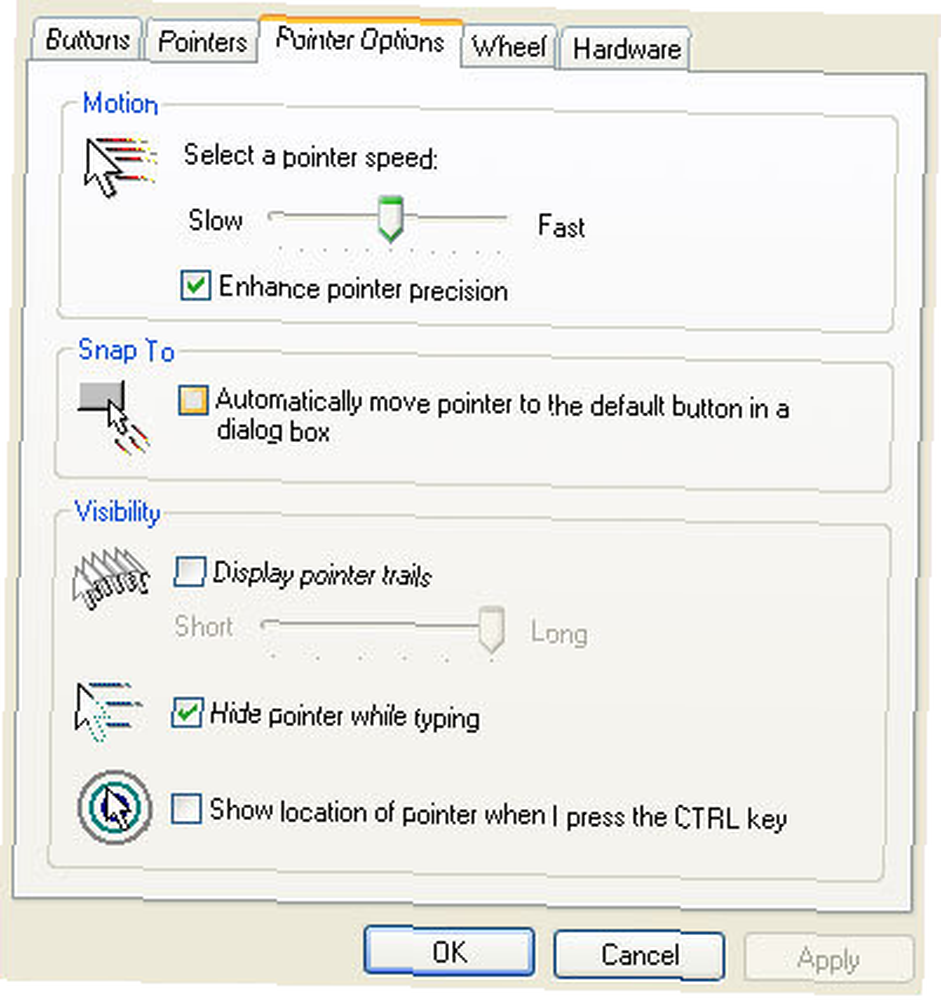
Pomoću ovih zadanih opcija za Windows možete puno učiniti da računala postanu dostupna starijim ili hendikepiranim osobama. Koja je najstarija osoba koju poznajete pomoću računala? Je li tvoja baka još na mreži? Mislim da je vrijeme!
Bonusi slike: Brybs











